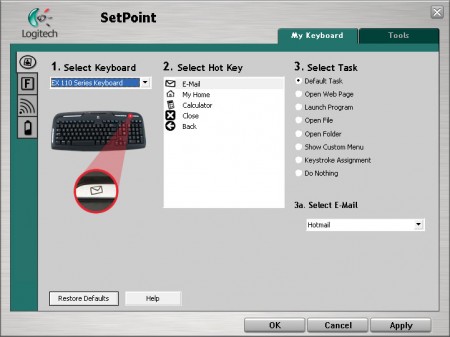 SetPoint – это программное обеспечение, которое используется на платформе Windows для определения и работы оборудования производства Logitech (клавиатура и мышь). Если окно этого приложения не открывается или в нем отсутствуют вкладки «Mouse» и «Keyboard», то вы не сможете управлять и настраивать указанные устройства ввода данных. К счастью есть один кардинальный способ решения этого вопроса – полная переустановка приложения SetPoint.
SetPoint – это программное обеспечение, которое используется на платформе Windows для определения и работы оборудования производства Logitech (клавиатура и мышь). Если окно этого приложения не открывается или в нем отсутствуют вкладки «Mouse» и «Keyboard», то вы не сможете управлять и настраивать указанные устройства ввода данных. К счастью есть один кардинальный способ решения этого вопроса – полная переустановка приложения SetPoint.
Повторная проверка
Перед тем как приступить к процессу удаления и переустановки приложения Logitech SetPoint, еще раз убедитесь, что вы не пропустили искомые вкладки в графическом интерфейсе. Для этого нажмите кнопку стартового меню «Пуск», откройте раздел «Программы», далее – подраздел «Logitech». В этом подразделе найдите и активируйте пункт «Мышь и клавиатура», после чего выберите пункт «Настройки клавиатуры и мыши». Искомые вкладки должны находиться в верхней правой части окна SetPoint. Если вы там не находите вкладки настройки мыши и клавиатуры, то закройте окно программы и деинсталлируйте ее.
Деинсталляция
Для того, чтобы выполнить чистую установку приложения, вам необходимо полностью удалить старую версию. Убедитесь, что окно приложения Logitech SetPoint закрыто. В Windows Vista/7 откройте стартовое меню, введите в строке поиска «remove». В результате вы найдете системную утилиту «Установка и удаление программ», которая также доступна через «Панель управления». Запустите эту утилиту. Найдите в списке установленных программ название приложения «Logitech SetPoint», выберите его и нажмите кнопку «Удалить». Когда процесс деинсталляции приложения будет завершен, необходимо обязательно перегрузить компьютер.
Повторная установка
Вставьте в оптический привод компакт-диск с программным обеспечением, который шел в комплекте с клавиатурой или мышкой. Если вы его потеряли, не беда – на сайте поддержки Logitech в разделе «Product Support» с помощью специальной формы поиска найдите свое устройство ввода и скачайте для него дистрибутив приложения SetPoint, совместимый с вашим устройством. Для этого вам достаточно нажать на ссылку «Download Installation Software, Drivers, Updates and More», затем на кнопку «Download» и следовать очередным подсказкам.
Перезагрузка и проверка работоспособности
Сразу после установки последней версии приложения SetPoint перегрузите компьютер, что необходимо для того, чтобы операционная система обновила все замененные файлы. После полной загрузки зайдите в раздел настроек устройств ввода компании Logitech через пункт стартового меню «Программы» или «Все программы» и проверьте наличие в графическом интерфейсе SetPoint вкладки для настройки свойств мыши и клавиатуры. Если они опять не появились, то установка приложения прошла некорректно. Переустановите его снова или убедитесь, что с устройствами ввода или портами компьютера нет аппаратных проблем.
